1. 进入网站后台→选择“交互应用” →“交互参数配置” 在打开的管理页面可以对“交互参数配置”功能进行配置管理。

2.栏目页面参数中选择“页面参数标题名称” →打开“修改此页面参数” 在打开的管理页面可以对“页面参数信息”功能进行修改。

以下是可修改的参数名称、元素名称列表;
页面参数标题名称 页面参数元素名称
1 用 户(私有) usersystem_username
2 密 码(私有) usersystem_password
3 确认密码(私有) usersystem_confirmpass
4 用户邮箱(私有) usersystem_useremail
5 联 系 人(私有) usersystem_contactname
6 联系电话(私有) usersystem_contacttel
7 公司名称(私有) usersystem_companyname
8 联系地址(私有) usersystem_contactaddr
9 注册时间(私有) usersystem_userregtime
10 忘记密码(私有) usersystem_forgotpass
11用户注册(私有) usersystem_register
12 登 录(私有) usersystem_logintit
13 确定找回(私有) usersystem_getpassword
14 退 出(私有) usersystem_exitlogin
15 修改我的资料(私有) usersystem_goeditmyinfo
16 进入购物车(私有) usersystem_gomyshopping
17 进入我的订单(私有) usersystem_gomyorders
18 提 交(私有) usersystem_submittit
19 重 填(私有) usersystem_rewritetit
20 锁定登录提示(私有) usersystem_userislocktip
21 登录失败提示(私有) usersystem_loginfailtip
22 密码修改提示(私有) usersystem_updatepasstip
23 用户名存在提示(私有) usersystem_userexisttip
24 邮箱存在提示(私有) usersystem_emailexisttip
25 密码不一致提示(私有) usersystem_passnosametip
26 注册成功提示(私有) usersystem_regsuccesstip
27 密码取回失败提示(私有) usersystem_getpassfailtip
28 密码取回成功提示(私有) usersystem_getpassoktip
29 资料修改成功提示(私有) usersystem_editinfooktip
30 登录后状态(私有) loginokremark
注:默认参数是不可删除,只有自定义的参数才可删除。
打开门户接口配置,如下图;
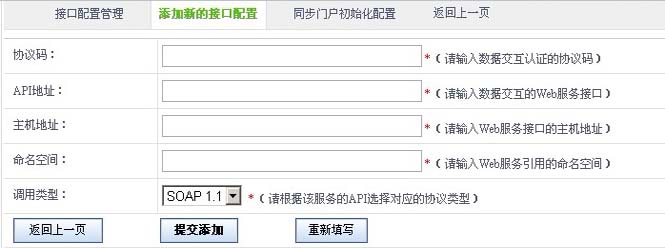
可以添加、修改网站接口配置协议,
点击“图文信息管理”
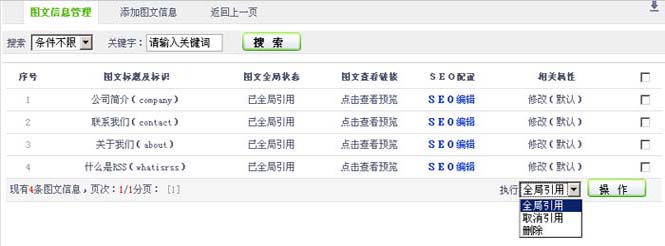
1.在“搜索”字段,搜索特定的某条图文,以便进行管理。
2.在“图文信息管理”, 设置图文的SEO配置、修改、是否全局引用,删除等操作。
点击“页面SEO配置管理”打开网址配置SEO的页面列表,如下图;
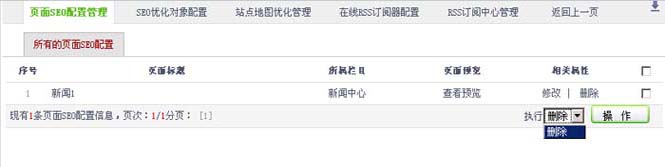
在“所有的页面SEO配置”列表中显示网站内有配置SEO的页面列表,在列表里可以修改、删除页面的SEO配置。
网站页头尾设置,可以对全局的标题、关键词、描述进行SEO设置。(单页的SEO下面会介绍)
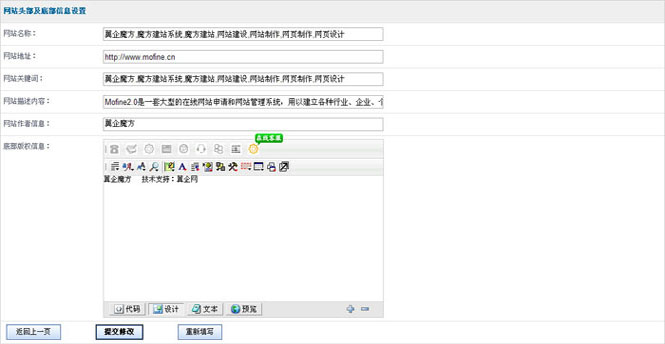
1.在“网站名称”字段,输入一些用逗号隔开的关键词和词组,用来最好地描述您的网站。搜索引擎最注重的部分。
2.在“网站关键词”字段,输入一些用逗号隔开的关键词和词组,用来最好地描述您的网站。 一些支持关键词搜索的搜索引擎将会使用您提供的关键词搜索您的网站。
3.在“网站描述内容”字段,键入当搜索引擎找到您的网站时会显示的关于您页面的简短描述。 保证您的描述简短且包含足够信息(25-30 个字),否则大部分描述将被删除。 为您的页面使用图元描述标记很有必要,因为它有助于控制爬网程序。
4.在“网站作者信息”字段,输入网站开发者的信息。
5.在“底部版权信息”字段,输入网站的名称,版权开发日期等。
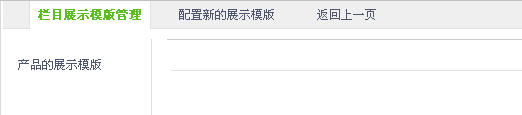
对图文栏目列表页与栏目详细内页展示风格进行修改与添加,
1.点击“配置新的展示模版”
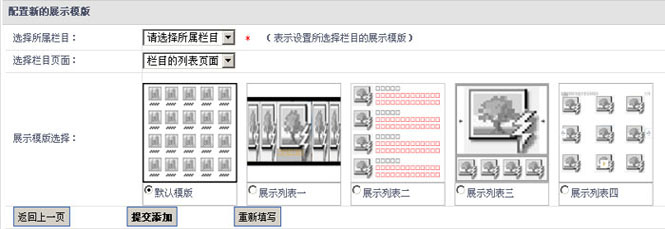
2.在“选择所属栏目”字段,选择所需要设置的栏目。
3.在“选择栏目页面”字段,选择设置栏目的列表页面、栏目的详细内页。
4.在“广告文件类型”字段,可以选择图片、Flash和无封面形式。
5.在“展示模版选择”字段,可以选择展示方式。
点击“产品管理”
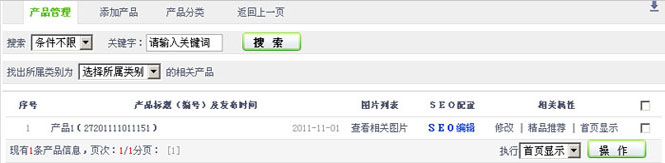
1.在“搜索”字段,搜索特定的某条产品,以便进行管理。
2.在“找出所属类别为”字段,使用产品类别对产品列表进行虑选,选取特定的分类,以便进行管理。
3.在“在产品列表”,设置产品的SEO配置(详细【3.4.1】章节进行介绍)、修改、是否推荐,是否首页显示、删除等操作。
点击“添加产品”
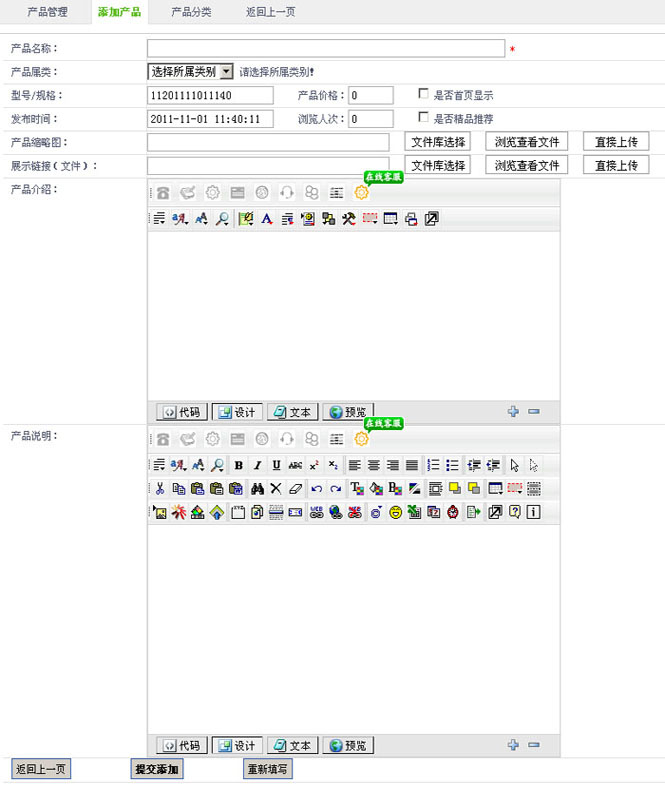
1.在“产品名称”字段,填写产品的标题。
2.在“产品属类”字段,设置产品的类别。
3.在“型号/规格”字段,设置产品的规格。
4.在“ 产品价格”字段,设置产品的价格、是否对新闻进行推荐。
5.在“是否首页显示”字段,是否对产品设置首页显示。
6.在“发布时间”字段,设置产品的时间。
7.在“浏览人次”字段,设置产品浏览次数。
8.在“是否精品推荐”字段,设置产品进行推荐。
9.在“ 产品缩略图”字段,可以选择直接上传和文库选择,添加您 产品的缩略图片。
10.在“ 展示链接(文件)”字段,可以选择直接上传和文库选择,添加您 产品详细内页图片。
11.在“ 产品简介”字段,可以在线编辑您 产品简介内容。
12.在“产品内容”字段,可以在线编辑您产品详细内页的内容